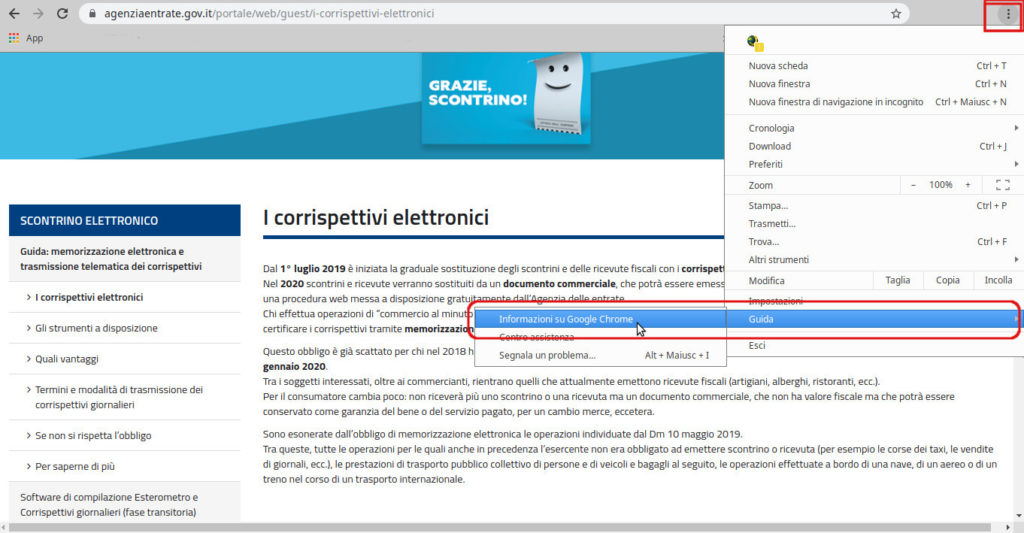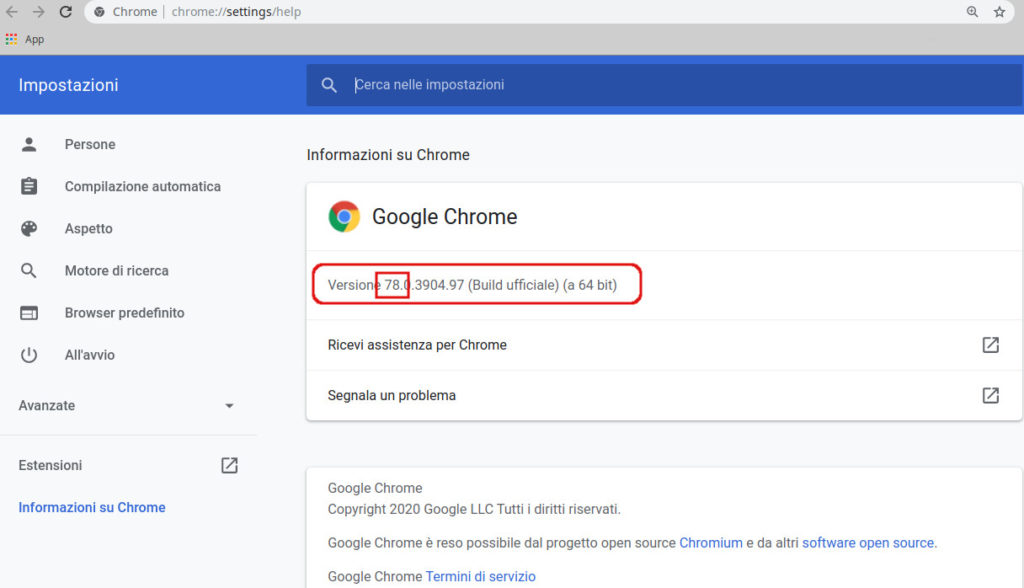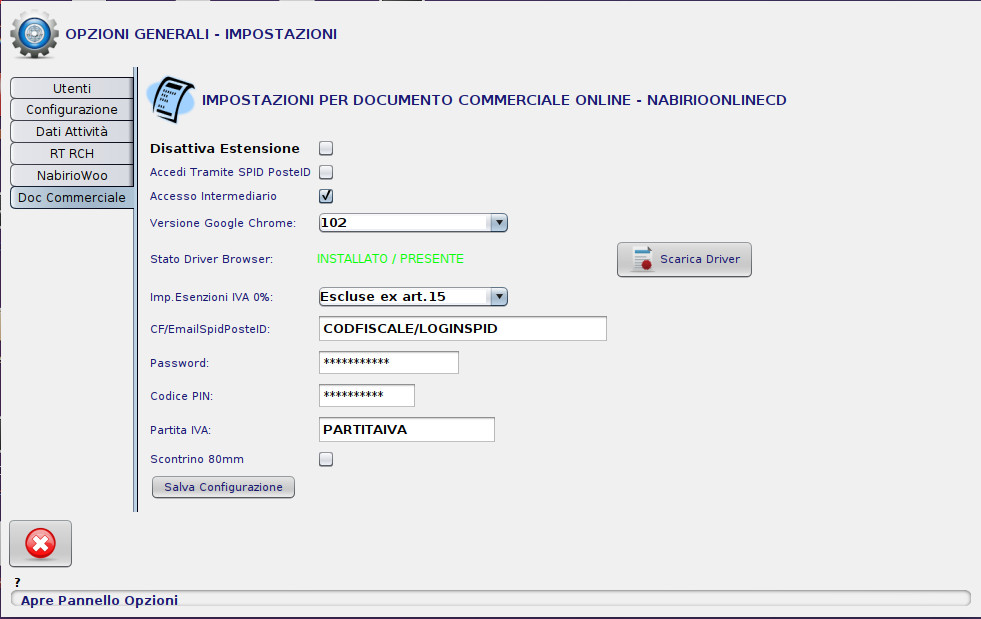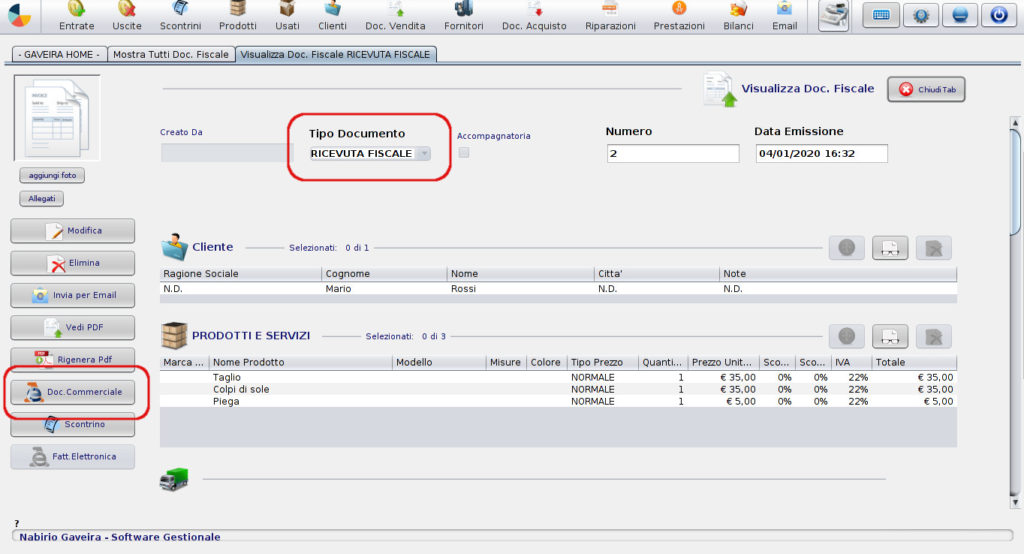I software gestionali Nabirio sono gli unici a permetterti di realizzare ed inviare Scontrini Elettronici, Ricevute Fiscali Elettroniche, Documenti Commerciali senza possedere un Registratore di Cassa Telematico RT

In questo articolo vedremo come è possibile emettere lo Scontrino Elettronico Senza Acquistare il Registratore Telematico e Senza Compilare a mano il Documento Commerciale On-line Procedura Web
Chi prima emetteva poche ricevute fiscali o scontrini può, in alternativa all’acquisto del registratore telematico, utilizzare la procedura web per la realizzazione del Documento Commerciale, messa a disposizione sul sito dell’Agenzia delle Entrate Portale Fatture e Corrispettivi.
Generare manualmente il Documento Commerciale sul Portale Fatture e Corrispettivi è una operazione che richiede tempo e che può portare ad errori di compilazione: ogni qual volta si deve creare un nuovo Documento Commerciale Online è necessario infatti autenticarsi sul portale fatture e corrispettivi dell’agenzia delle entrate inserendo username, password e pin, navigare poi fino alle pagine di generazione nuovo documento commerciale, compilare a mano per ogni riga della ricevuta: quantità, descrizione, prezzo netto (scorporando con la calcolatrice l’iva), sconto ed inserire in fine il riepilogo di pagamento.
Utilizzare la procedura Documento Commerciale Online sul portale Fatture e Corrispettivi dell’Agenzia delle Entrate penalizza inoltre chi prima utilizzava un software gestionale per tener traccia dei movimenti di magazzino e vendite, costringendolo ad eseguire due volte la stessa operazione: prima sul software gestionale e poi per la compilazione manuale del Documento Commerciale Online.
L’estensione NabirioOnlineCD per automatizzare la compilazione del Documento Commerciale Online e poter quindi realizzare Scontrini Elettronici e Ricevute Fiscali Elettroniche risparmiando tempo, senza errori e senza Registratore Telematico
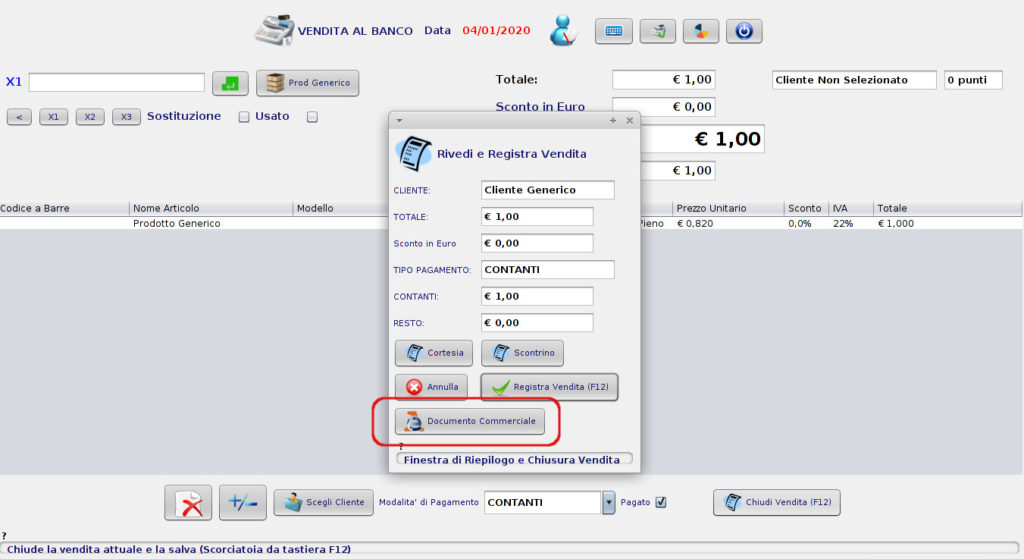
Come già detto l’unica soluzione all’acquisto di un registratore di cassa telematico è quella di compilare a mano il documento commerciale online sul portale Fatture e Corrispettivi dell’Agenzia delle Entrate: questo richiede molto tempo e può portare a commettere errori.
L’estensione NabirioOnlineCD acquistabile per sistemi gestionali Nabirio consente di Automatizzare l’operazione di Compilazione del Documento Commerciale Online permettendoti di risparmiare tempo ed evitare errori senza dover acquistare un Registratore di Cassa Telematico RT.
LINK UTILI:
- Installazione e Configurazione dell’Estensione NabirioOnlineCD per Documento Commerciale Online
- Come Generare ed Inviare uno Scontrino Elettronico o una Ricevuta Fiscale Elettronica tramite i Software Gestionali Nabirio
Scontrini Elettronici Senza Registratore di Cassa Telematico RT Leggi tutto »